Nel normale utilizzo quotidiano del computer, potrebbe succedere di trovarsi a far fronte a un episodio abbastanza comune: i plugin di Chrome che non funzionano. Non è necessario andare nel panico, c’è una spiegazione e, soprattutto, una soluzione che ti forniremo proprio qui.
Certo, non è una situazione simpatica, anche perché magari avresti bisogno di gestire determinate estensioni per lavoro o per risolvere un problema in particolare. Vorresti altresì avere la possibilità di abilitare o disabilitare Flash senza intoppi ogni volta che vuoi o lo ritieni necessario perché magari un sito ti sembra poco sicuro.
Vediamo quindi cosa possiamo fare per risolvere il problema dei plugin di Chrome che non funzionano. Vedremo anche come è possibile installarli e quali sono quelli più utilizzati dagli utenti.
Plugin di Chrome: cosa fare se non funzionano
Abbiamo già accennato che è una situazione abbastanza comune ritrovarsi con i plugin di Chrome che non funzionano. Nella fattispecie concreta, parliamo di un problema al comando Chrome://plugin che non risponde più alla richiesta di attivazione o disattivazione di determinati plugin all’interno di Chrome.
Non si tratta di un dispetto che ti sta facendo Chrome, tu non c’entri nulla. Si tratta piuttosto di un problema di fatto derivante dalla versione di Chrome 57.0.2987.98 che non permette più di accedere al comando Chrome://plugin, conosciuto anche come about plugins.
Digitando infatti il comando di accesso, ti sarai già accorto che ti compare la famosa pagina “Impossibile raggiungere il sito”, perché risulta non più disponibile.
Purtroppo, il divieto d’accesso “alla vecchia maniera” è un dato incontrovertibile perché sono stati gli stessi programmatori di Google Chrome a cambiare le carte in tavola.
Eri abituato a disattivare Flash dalla linea di comando?
Bene, ora dovrai farlo diversamente.
Per quanto Flash sia un programma ormai vecchio e obsoleto, nonché pesante e lentissimo, spesso potresti averne ancora bisogno, soprattutto quando visiti siti non aggiornati di recente o che non sono stati realizzati con grandi budget a monte.
Vediamo quindi come risolvere praticamente il problema dei plugin di Chrome che non funzionano o, più precisamente, del comando Chrome://plugin.
Come entrare nei plugin di Chrome? L’esempio di problema su Flash
Facciamo un esempio: vuoi abilitare o disabilitare l’uso del plugin Adobe Flash Player perchè sembra non funzionare più? Dimentica la linea di comando. Oggi per poter risolvere l’intoppo di questo plugin dovrai seguire questo procedimento saltando tanti passaggi e digitando direttamente nella barra degli indirizzi queste stringhe:
- Chrome://settings/content
oppure
- Chrome://settings
Ti si aprirà una schermata. Clicca su Flash.
Dopo aver cliccato su Flash, visualizzerai una schermata che ti indicherà i comportamenti di Flash sia in generale che in particolare in base ai siti su cui hai navigato, suddividendoli in Consentiti e Bloccati, perché magari avevi dato singole autorizzazioni a seconda della sicurezza del sito.
Ecco, da questa pagina potrai controllare l’abilitazione di questo plugin.
A questo punto dovresti aver capito come risolvere i problemi per abilitare o disabilitare Flash, ma ancora non hai capito come fare se altre estensioni o plugins all’interno di Chrome ti stanno dando problemi? Potrebbe essere necessario reinstallarlo o rimuoverlo, per questo motivo, di seguito, abbiamo realizzato una guida per l’installazione o disattivazione di un plugin su Chrome.
Ti ricordiamo che già dal 2017 Google Chrome ha bloccato l’accesso tramite Chrome://plugin, quindi dovrai memorizzare bene le indicazioni che ti abbiamo dato così da non sbagliare più accesso.
Ma anche se dovessi dimenticarle, ci troverai sempre qui pronti ad aiutarti.
Come Installare o disattivare un Plugin/ estensione in Google Chrome
È bene sottolineare che questa funzionalità è disponibile per la versione per computer di Chrome e potrebbe non funzionare da dispositivi mobili.
- Completa il download del componente aggiuntivo e posizionalo sul desktop;
- Avvia Chrome cliccando sulla sua icona (cerchio rosso, giallo e verde con al centro una sfera blu);
- Premi il pulsante ⋮ presente nella parte superiore a destra della finestra;
- All’interno di questo menu scorri in basso e clicca il link “Altri strumenti” -> “Estensioni”;
- In questa pagina sono presenti le estensioni installate, dunque puoi trascinare manualmente il file .crx precedentemente scaricato qui;
- Si avvierà l’installazione ed il processo sarà concluso in breve tempo;
- Per utilizzare l’estensione, fai clic sull’icona a destra della barra degli indirizzi.
- Se invece vuoi disinstallare un plugin che ti sta dando problemi, basta che in questa pagina individui quello che vuoi disinstallare, selezionarlo e cliccare sul pulsante rimuovi.
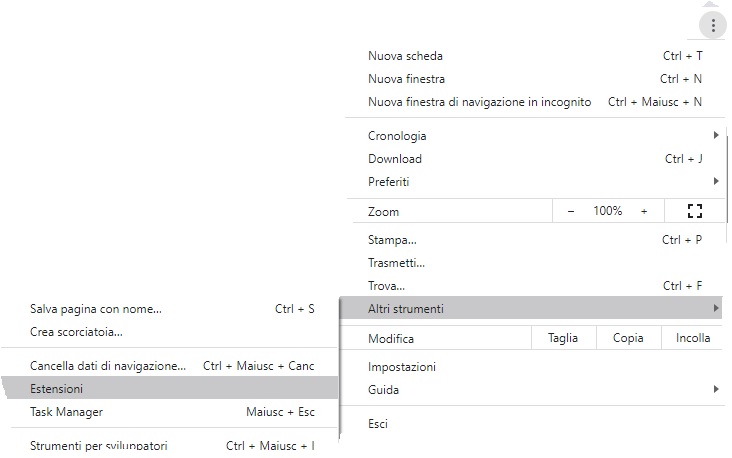
Quali sono i plugins Chrome e le estensioni più usate dagli utenti?
Di seguito abbiamo raccolto una serie di plugins chrome, divisi per categorie, che sembrano essere tra i più graditi dagli utilizzatori in base al loro utilizzo:
Il rischio di incappare in siti pericolosi ed avere problemi relativi alla privacy è sempre elevato. Alcuni plugin di Chrome permettono di tutelare gli utenti, vediamo quali sono i più gettonati:
- AdBlock (Sicurezza sul Web) è sicuramente tra i più usati in quanto permette di bloccare l’apertura di pagine di alcune pagine di pubblicità che possono disturbare la navigazione dell’utente ed evitare alcuni siti contenenti malware;
- HTTPS Everywhere (Sicurezza sul Web) è uno dei plugin più utilizzati dagli utenti chrome in quanto permette di navigare in HTTPS anche sui siti internet che hanno la cifratura facoltativa;
- Gmail Offline (Uso professionale e quotidiano) è sicuramente un ottimo plugin in quanto permette di avere accesso alla posta elettronica di Google anche se non si ha a disposizione una connessione Internet. Nel momento in cui ci si riconnette, tutto ciò che è stato fatto verrà sincronizzato;
- Chrome Remote Desktop (Per Android) si tratta di un plugin di grande successo in quanto permette di controllare a distanza tutti i dispositivi su cui è stata installata questa estensione ed è utilizzabile anche su dispositivi mobile;
- Grammarly (Uso professionale e quotidiano) tra i plugin più usati dagli utenti in quanto permette di effettuare correzioni grammaticali durante la scrittura dei testi fornendo una anche una revisione ortografica finale. Si può usare anche per la scrittura delle email o post per i social network.
- Onetab (Per chi svolge più lavori in contemporanea) è un’estensione molto gradita in quanto permette di ordinare in un’unica finestra tutte le pagine Chrome che sono state aperte, è particolarmente utile per chi si trova ad aprire tante finestre durante la giornata lavorativa, permettendo così un ottimo risparmio di RAM sul Pc.





